
Cuprins:
- Autor John Day [email protected].
- Public 2024-01-30 11:43.
- Modificat ultima dată 2025-01-23 15:04.

Codificatoarele incrementale sunt adesea utilizate pentru aplicații industriale precum robotica sau urmărirea poziționării. Codificatoarele pentru aplicații industriale au în principal o interfață RS422 diferențială.
Voi arăta în acest mic proiect cum să folosesc un codificator industrial incremental - în cazul nostru SICK DFS60 - cu un Arduino UNO.
Pasul 1: Instrumente și materiale


Materiale
- Arduino UNO
- 3x RS422 Shield pentru Arduino
- codificator incremental (SFS DFS60)
Instrumente
- Şurubelniţă
- alimentare cu energie de laborator
Pasul 2: câteva elemente de bază
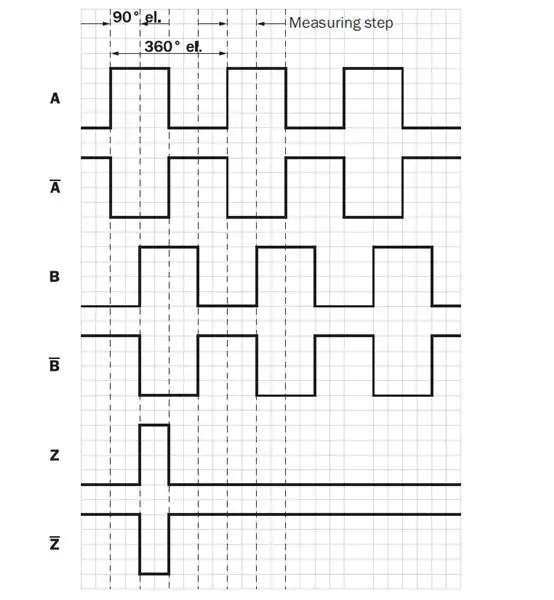

Ieșirea RS422 a codificatorului este utilizată doar ca strat hardware. Niciun protocol serial nu va fi transmis pe RS422. Numai impulsurile codificatorului în sine sunt transferate direct prin 3 canale RS422 diferite: SIN, COS și Z (poziția zero).
Datorită celor 3 canale RS422 independente, avem nevoie de 3 intrări RS422 pentru Arduino. În acest scop am folosit 3 bucăți de scuturi Arduino RS422 / RS485 - stivuite pe un singur Arduino.
Pasul 3: Setarea comutatorului pentru scuturile RS422

Setarea comutatorului dip pentru orice scut este aceeași:
- S1: PORNIT, OPRIT, OPRIT, OPRIT (receptorul mereu pornit / emițătorul întotdeauna oprit)
- S2: OFF, OFF, ON, ON
- S3: PORNIT, OPRIT, OPRIT, OPRIT (rezistorul de terminare este activat)
Pasul 4: Setări Jumper pentru RS422 Shields



Setarea Jumper pentru orice scut este diferită. În funcție de canalul conectat, pinul RX este configurat pentru:
- Z: D2
- COS: D3
- SIN: D4
Jumperul de tensiune JP1 trebuie setat la 5V.
Pasul 5: Cablare
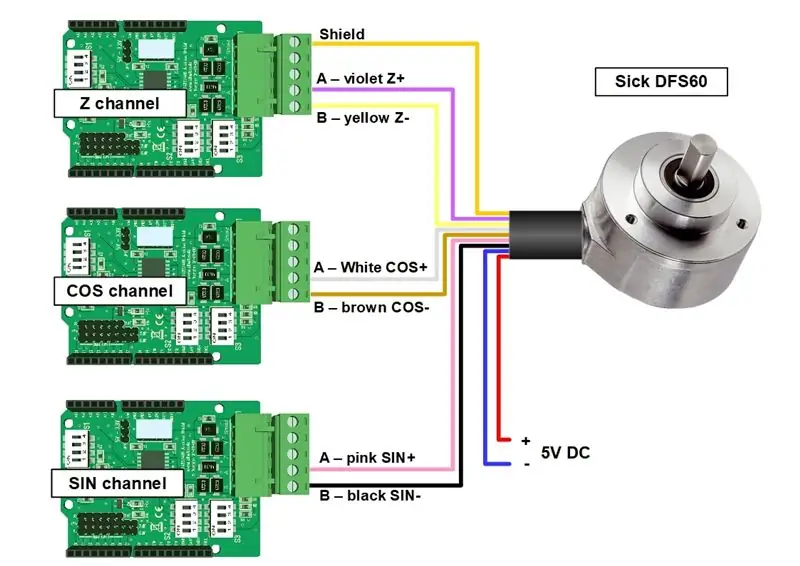
Codificatorul poate fi alimentat de o sursă de alimentare de laborator sau direct de 5V de la Arduino UNO
Pasul 6: Software și testare
Vă rugăm să compilați fișierul INO atașat sub IDE Arduino. După încărcarea proiectului pe Arduino, trebuie să deschideți monitorul serial cu 115200 baud.
Veți vedea valoarea incrementală curentă (actualizate toate 0, 5s) și starea actuală a codificatorului acolo …
Recomandat:
Arduino Cum se utilizează afișajul OLED de 1,3 inci SH1106: 7 pași

Arduino Cum se folosește ecranul OLED de 1,3 inchi SH1106: În acest tutorial vom învăța cum să utilizăm un ecran OLED de 1,3 inchi SH1106 Arduino și software-ul Visuino. Urmăriți videoclipul
Scaner punct XYZ folosind codificatoare rotative recuperate: 5 pași

XYZ Point Scanner folosind codificatoare rotative recuperate: După ce am achiziționat un număr destul de mare de codificatoare optice rotative aruncate de la locul de muncă, am decis în cele din urmă să fac ceva distractiv / util cu ei. Am achiziționat recent o nouă imprimantă 3D pentru casa mea și ce ar putea să-l complimenteze mai bine decât un 3D
Codificator rotativ: Cum funcționează și cum se utilizează cu Arduino: 7 pași

Codificator rotativ: Cum funcționează și cum se utilizează cu Arduino: Puteți citi acest tutorial uimitor și pe site-ul oficial al ElectroPeak Prezentare generală În acest tutorial, veți afla cum să utilizați codificatorul rotativ. Mai întâi, veți vedea câteva informații despre codificatorul de rotație și apoi veți afla cum să
Cum se utilizează tastatura și ecranul LCD cu Arduino pentru a face calculatorul Arduino .: 5 pași

Cum se utilizează tastatura și ecranul LCD cu Arduino pentru a face calculatorul Arduino. Deci sa începem
Cum se utilizează terminalul Mac și cum se utilizează funcțiile cheie: 4 pași

Cum să utilizați terminalul Mac și cum să utilizați funcțiile cheie: Vă vom arăta cum să deschideți terminalul MAC. De asemenea, vă vom arăta câteva caracteristici în Terminal, cum ar fi ifconfig, schimbarea directoarelor, accesarea fișierelor și arp. Ifconfig vă va permite să vă verificați adresa IP și anunțul MAC
